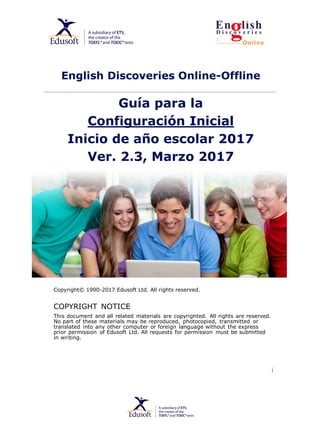Más contenido relacionado
La actualidad más candente (12)
Similar a Guía de configuración inicial 2017 (20)
Más de TELIO TUCTO SANTIAGO (6)
Guía de configuración inicial 2017
- 1. i
Copyright© 1990-2017 Edusoft Ltd. All rights reserved.
COPYRIGHT NOTICE
This document and all related materials are copyrighted. All rights are reserved.
No part of these materials may be reproduced, photocopied, transmitted or
translated into any other computer or foreign language without the express
prior permission of Edusoft Ltd. All requests for permission must be submitted
in writing.
English Discoveries Online-Offline
Guía para la
Configuración Inicial
Inicio de año escolar 2017
Ver. 2.3, Marzo 2017
- 2. Copyright© 1990-2017 Edusoft Ltd. All rights reserved.
Índice
Configuración inicial de la plataforma para iniciar el año escolar...................................3
Información general:........................................................................................................3
Objetivo:...........................................................................................................................3
Paso 1: Descarga de la estructura organizacional y el registro de los docentes y
alumnos............................................................................................................................3
Paso 2: Carga de la estructura organizacional y el registro de docentes y alumnos a las
computadoras offline.......................................................................................................7
- 3. Copyright© 1990-2017 Edusoft Ltd. All rights reserved.
3
Configuración inicial de la plataforma para
iniciar el año escolar
Información general:
Para lograr el acceso a la base de datos del Minedu, el docente/CIST debe buscar en su
localidad un punto de internet al cual conectarse periódicamente. Puede ser que lo haya
en la Institución Educativa, en el municipio, o en un cyber café o en un locutorio-agencia
de comunicaciones local.
Para este proceso se necesitará utilizar un USB.
Objetivo:
Obtener la configuración de la institución educativa y estructura organizacional para
el nuevo año escolar. Esta configuración incluye: los datos de la institución, las
clases, los docentes , los estudiantes, y el plan de estudio
Esta configuración aplica tanto a las computadoras nuevas a las que se le ha
instalado la última versión de EDO, así como computadoras que todavía corren con
la versión anterior.
El proceso de configuración se detalla a continuación.
Paso 1: Descarga de la estructura organizacional y el
registro de los docentes y alumnos.
1. Inserte la unidad USB en una computadora que tenga acceso a Internet.
2. Abra el navegador Internet Explorer.
3. Escriba la dirección URL que sigue en la barra de direcciones:
http://mineduperu.engdis.com/<Código Modular>
Ejemplo:
- 4. Copyright© 1990-2017 Edusoft Ltd. All rights reserved.
4
4. Obtendrá la siguiente pantalla de acceso a EDO Online:
Inicie sesión como Profesor/Soporte utilizando el nombre de usuario y la
contraseña que se le dieron y haga clic en el botón INICIO.
5. Al ingresar, haga clic en el vínculo "Rincón del profesor" de la barra de
navegación.
6. En la ventana que se abre, haga clic en "Start" bajo el banner "Online-Offline
Synchronization".
- 5. Copyright© 1990-2017 Edusoft Ltd. All rights reserved.
5
7. Haga clic en "Synchronize". Se creará su archivo de sincronización.
8. Este proceso puede tomar un tiempo, sea paciente.
9. La generación del archivo edo_offline_sync.ZIP ha terminado y está listo para su
descarga.
- 6. Copyright© 1990-2017 Edusoft Ltd. All rights reserved.
6
10. Haga clic en el nombre del archivo y guarde el archivo de sincronización en la
unidad USB usando la opción "Guardar como".
MUY IMPORTANTE: No modifique el nombre del archivo.
El archivo edo_offline_sync.zip ha sido guardado en la unidad USB. Usted puede retirar
ahora la unidad USB del computador y proceder a las computadoras Offline.
A continuación el Paso 2 que describe el proceso de Sincronización de Registros Offline.
- 7. Copyright© 1990-2017 Edusoft Ltd. All rights reserved.
7
Paso 2: Carga de la estructura organizacional y el
registro de docentes y alumnos a las computadoras
offline.
Una vez completada la configuración inicial y descargada la estructura organizacional,
estará listo para comenzar a cargar la información a las computadoras offline:
1. Inserte la unidad USB en una computadora en la cual se esté usando English
Discoveries Offline.
2. Haga doble clic en el ícono Upload EDO Users.
3. Dependiendo del control de seguridad, podrá aparecer una ventana emergente
"User Account Control". En caso tal, haga clic en "Yes".
- 8. Copyright© 1990-2017 Edusoft Ltd. All rights reserved.
8
4. Se abrirá la aplicación, que le pedirá el archivo de sincronización creado durante
la descarga de la estructura organizacional y el registro de los docentes y
alumnos
5. Seleccione el archivo "edo_offline_sync.zip" en la unidad USB y haga clic en
"Abrir".
- 9. Copyright© 1990-2017 Edusoft Ltd. All rights reserved.
9
6. Haga clic en "Sincronizar". La computadora será actualizada con la información
más reciente.
7. Inicio del proceso de sincronización.
- 10. Copyright© 1990-2017 Edusoft Ltd. All rights reserved.
10
8. El proceso de sincronización puede tardar unos minutos:
9. La barra de progreso desplegará según va avanzando los siguientes mensajes:
1. Descomprimiendo archivo.
2. Corriendo archivo ejecutable
3. Actualizando progreso de estudiantes
10. Cuando se completa el proceso, aparece un mensaje indicando el éxito del
mismo; haga clic en 'Cerrar' para finalizar el proceso.
- 11. Copyright© 1990-2017 Edusoft Ltd. All rights reserved.
11
11. Para comprobar que el proceso de configuración inicial ha sido finalizado
exitosamente verifique que la fecha de la última sincronización se actualizó al día
corriente. Aparte de ello también aparecerá en el rincón superior derecho de la
pantalla la sigla v.2.9 que indica que la versión actualizada es la correcta.
Repita este proceso para todas las computadoras en las cuales se usa English Discoveries
Offline.
Felicitaciones!
Usted ha completado la configuración inicial de EDO.
Después de realizada esta configuración inicial, los estudiantes podrán comenzar a usar
English Discoveries con los nombres de usuario y las contraseñas correspondientes.
NOTA: Este manual describe solamente el proceso de configuración inicial de EDO y el
mismo no se refiere al proceso de Sincronización Constante que se llevará a cabo
durante el periodo escolar. Para el manual de sincronización constante favor referirse
al documento Guía para Sincronización Ver. 2.4, Marzo 2017.